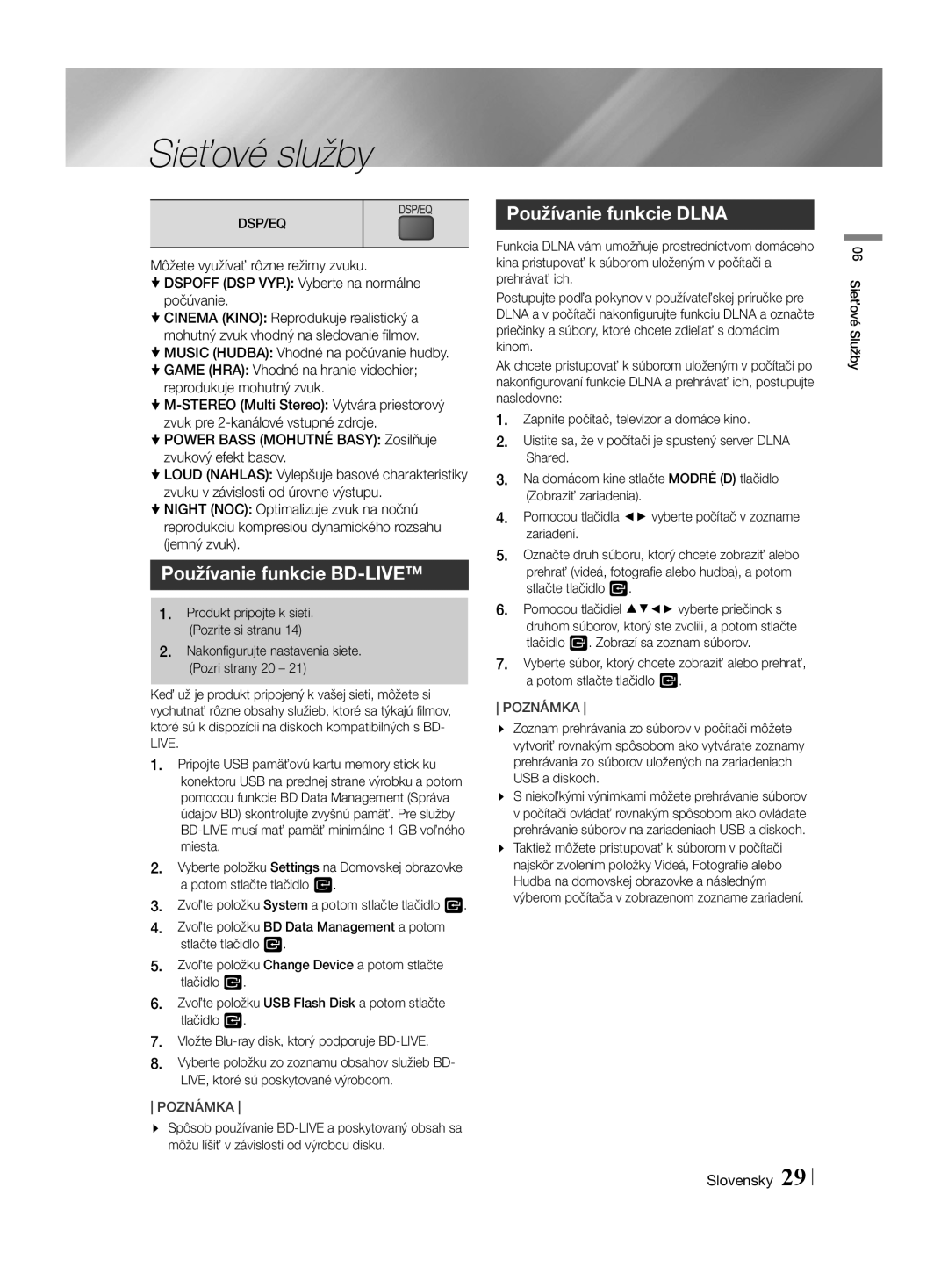Sieťové služby
DSP/EQ | ND | DSP/EQ |
|
|
Môžete využívať rôzne režimy zvuku.
zzDSPOFF (DSP VYP.): Vyberte na normálne počúvanie.
zzCINEMA (KINO): Reprodukuje realistický a mohutný zvuk vhodný na sledovanie filmov.
zzMUSIC (HUDBA): Vhodné na počúvanie hudby.
zzGAME (HRA): Vhodné na hranie videohier; reprodukuje mohutný zvuk.
zzPOWER BASS (MOHUTNÉ BASY): Zosilňuje
zvukový efekt basov.
zzLOUD (NAHLAS): Vylepšuje basové charakteristiky zvuku v závislosti od úrovne výstupu.
zzNIGHT (NOC): Optimalizuje zvuk na nočnú reprodukciu kompresiou dynamického rozsahu (jemný zvuk).
Používanie funkcie BD-LIVE™
1.Produkt pripojte k sieti. (Pozrite si stranu 14)
2.Nakonfigurujte nastavenia siete. (Pozri strany 20 – 21)
Keď už je produkt pripojený k vašej sieti, môžete si vychutnať rôzne obsahy služieb, ktoré sa týkajú filmov, ktoré sú k dispozícii na diskoch kompatibilných s BD- LIVE.
1.Pripojte USB pamäťovú kartu memory stick ku konektoru USB na prednej strane výrobku a potom pomocou funkcie BD Data Management (Správa údajov BD) skontrolujte zvyšnú pamäť. Pre služby
2.Vyberte položku Settings na Domovskej obrazovke a potom stlačte tlačidlo v.
3.Zvoľte položku System a potom stlačte tlačidlo v.
4.Zvoľte položku BD Data Management a potom
stlačte tlačidlo v.
5. Zvoľte položku Change Device a potom stlačte
tlačidlo v.
6. Zvoľte položku USB Flash Disk a potom stlačte
tlačidlo v.
7. Vložte
8. Vyberte položku zo zoznamu obsahov služieb BD-
LIVE, ktoré sú poskytované výrobcom.
POZNÁMKA
\\ Spôsob používanie
Používanie funkcie DLNA
Funkcia DLNA vám umožňuje prostredníctvom domáceho kina pristupovať k súborom uloženým v počítači a prehrávať ich.
Postupujte podľa pokynov v používateľskej príručke pre DLNA a v počítači nakonfigurujte funkciu DLNA a označte priečinky a súbory, ktoré chcete zdieľať s domácim kinom.
Ak chcete pristupovať k súborom uloženým v počítači po nakonfigurovaní funkcie DLNA a prehrávať ich, postupujte nasledovne:
1.Zapnite počítač, televízor a domáce kino.
2.Uistite sa, že v počítači je spustený server DLNA
3.
4.
5.
6.
7.
POZNÁMKA
\\ Zoznam prehrávania zo súborov v počítači môžete vytvoriť rovnakým spôsobom ako vytvárate zoznamy prehrávania zo súborov uložených na zariadeniach USB a diskoch.
\\ S niekoľkými výnimkami môžete prehrávanie súborov v počítači ovládať rovnakým spôsobom ako ovládate prehrávanie súborov na zariadeniach USB a diskoch.
\\ Taktiež môžete pristupovať k súborom v počítači najskôr zvolením položky Videá, Fotografie alebo Hudba na domovskej obrazovke a následným výberom počítača v zobrazenom zozname zariadení.
06 Sieťové Služby
Slovensky 29